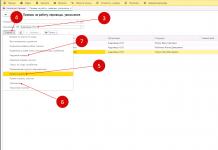I contabili sanno che il libro paga è un'operazione complessa e responsabile. Deve essere fatto seguendo rigorosamente le leggi sul lavoro e fiscali. In 1C 8.3 puoi tenere traccia di tutti i tipi di reddito, benefici e compensi. Continua a leggere per scoprire come calcolare gli stipendi in 1C ZUP 8.3 Contabilità passo dopo passo.
Le transazioni sui salari sono indissolubilmente legate ai registri del personale. Tutto inizia con l'assunzione di un dipendente. È quando registri un nuovo dipendente che indichi i dati sulla base dei quali effettuerai i calcoli in futuro. Dettagli. È anche importante tenere conto tempestivamente nel programma dei movimenti del personale e dei licenziamenti dei dipendenti. In Stipendio e personale 1C è possibile calcolare bonus, assenze per malattia, indennità di viaggio, indennità di ferie, indennità di licenziamento e molti altri pagamenti. Leggi passo dopo passo il calcolo delle buste paga in 1C 8.3 ZUP per principianti in questo articolo.
Passaggio 1. Immettere i dati del personale per i dipendenti in 1C
In 1C 8.3 ZUP, tutte le operazioni del personale si trovano nella sezione “Personale” (1). Per registrare assunzioni, trasferimenti, licenziamenti, cliccare sul link “Assunzioni, trasferimenti, licenziamenti” (2). Si aprirà una finestra per la creazione di transazioni relative al personale.

Al momento dell'assunzione, hai indicato lo stipendio e l'orario di lavoro del dipendente. Sulla base di questi dati, il programma calcolerà lo stipendio mensile. Continua a leggere per sapere come calcolare il tuo stipendio.
Passaggio 2. Effettuare i calcoli sui salari in 1C
Nella home page, seleziona l'organizzazione desiderata (1).

Vai alla sezione “Stipendio” (2) e fai clic sul collegamento “Calcolo buste paga...” (3). Si aprirà una finestra per la creazione di un'operazione. Mostra tutti i ratei precedentemente creati per l'organizzazione selezionata.

In questa finestra, avvia i calcoli sequenziali delle buste paga e dei contributi. Assicurarsi che sia elencata l'organizzazione corretta (4). Fare clic sul pulsante “Crea” (5) e fare clic sul collegamento “Calcolo stipendio e contributi” (6). Si aprirà un modulo per il calcolo degli stipendi in 1C 8.3 ZUP.

Qui, indicare il mese di competenza (7) e inserire l'ultima data del mese (8). Successivamente, fare clic sul pulsante “Riempi” (9) e fare clic sul collegamento “Riempi” (10).

La scheda “Ratei” (11) è piena di dati sui dipendenti (12) e sui loro stipendi (13). Il calcolo dello stipendio si basa sui giorni lavorati. Se un dipendente è stato assunto o licenziato a metà mese, 1C 8.3 ZUP non maturerà l'intero stipendio, ma lo calcolerà in base ai giorni lavorati.

Nella scheda “Imposta sul reddito personale” (14) viene visualizzato il calcolo dell'imposta sul reddito personale per ciascun dipendente (15). Il programma calcola automaticamente l'imposta sul reddito delle persone fisiche, tenendo conto delle detrazioni specificate al momento dell'assunzione. Di.

Nella scheda “Contributi” (16) è possibile vedere il calcolo dei contributi assicurativi alla Cassa pensione (17), Cassa delle assicurazioni sociali (18), Cassa delle assicurazioni sociali per gli infortuni (19), FFOMS (20). In 1C 8.3, gli stipendi e i contributi del personale vengono calcolati automaticamente alle aliquote in vigore in Russia. Per il contributo del Fondo di previdenza sociale per gli infortuni, l'importo è fissato nella politica contabile dell'organizzazione. Per inserire il criterio contabile cliccare sull'icona “Apri” (21). Si aprirà la scheda dell'organizzazione.

Nella scheda dell'organizzazione, fare clic sulla scheda "Politica contabile..." (22) e selezionare il collegamento "Politica contabile" (23). Si aprirà la politica contabile della tua azienda.

Nella finestra della politica contabile, indicare l'aliquota dei contributi al Fondo di previdenza sociale per gli infortuni (24). Per salvare i dati, fare clic sul pulsante “Salva e chiudi” (25).

Passaggio 3. Maturazione dei bonus in 1C ZUP
In 1C 8.3 ZUP, i bonus possono essere calcolati in due modi:
- Nel documento “Calcolo degli stipendi e dei contributi”;
- In un documento separato “Premi”.
Calcolo dei bonus in 1C nel documento “Calcolo degli stipendi e dei contributi”
Supponiamo che tu abbia già maturato uno stipendio in base al tuo stipendio, ora desideri aggiungere bonus a questi accantonamenti. Vai al documento creato “Calcolo degli stipendi e dei contributi” come scritto in questo articolo. Fare clic sul pulsante "Aggiungi" (1) e selezionare il dipendente richiesto dalla directory (2). Indicare la ripartizione (3), la tipologia del bonus maturato (4) ed il suo ammontare (5).

Vai alla scheda “Imposta sul reddito personale” (6) e fai clic sul pulsante “Ricalcola imposta sul reddito personale” (7). L'imposta (8) verrà ricalcolata tenendo conto del premio aggiuntivo.

Successivamente, vai alla scheda “Contributi” (9) e fai clic sul pulsante “Ricalcola contributi” (10). Anche i contributi (11) verranno ricalcolati tenendo conto del premio. Per salvare i dati sul calcolo del premio, fare clic sul pulsante “Pubblica e chiudi” (12).

Maturazione dei bonus in 1C con un documento separato “Bonus”
Vai alla sezione “Stipendio” (1) e fai clic sul collegamento “Bonus” (2). Si aprirà una finestra per la creazione di un'operazione. Mostra tutti gli accantonamenti precedentemente creati per i bonus in 1C 8.3 ZUP.

Nella finestra che si apre, clicca sul pulsante “Crea” (3). Si aprirà un modulo per il calcolo dei bonus.

In esso, indicare il mese in cui è stato calcolato il bonus (4) e l'ultimo giorno di questo mese (5). Successivamente, seleziona dalla directory (6) il tipo di bonus da assegnare, clicca sul pulsante “Selezione” (7) e seleziona il dipendente desiderato (8). Specificare l'importo del bonus (9) e il periodo per il quale viene calcolato (10). Per completare l'operazione in 1C 8.3 ZUP, fare clic sul pulsante “Esegui e chiudi” (11). Il bonus è stato assegnato.

Il documento “Premi” non contiene accantonamenti per imposte sul reddito e contributi. Tali imposte devono essere calcolate nel documento “Maturazione di stipendi e contributi”. Per fare ciò, vai alla sezione “Stipendio” (12) e clicca sul link “Calcolo buste paga...” (13).

Vai al documento di competenza, che indica lo stesso mese (14) del documento “Bonus”.

Nella scheda “Imposta sul reddito personale” (15), fare clic sul pulsante “Ricalcola...” (16). L'imposta (17) verrà ricalcolata tenendo conto del premio maturato in un documento separato.

Nella scheda “Contributi” (18), fare clic sul pulsante “Ricalcola...” (19). I contributi (20) verranno ricalcolati tenendo conto del premio maturato in un documento separato.

Passaggio 4. Paga il tuo stipendio in 1C Salary and HR Management
Vai nella sezione “Pagamenti” (1) e clicca sul link “Estratti conto alla cassa” (2). Si aprirà una finestra per creare un pagamento dal registratore di cassa.

Nella finestra che si apre, clicca sul pulsante “Crea” (3). Si aprirà un documento per la creazione di un pagamento.

Nella finestra “Estratto conto al cassiere”, indica il mese per il quale stai pagando lo stipendio (4) e clicca sul pulsante “Compila” (5). L'estratto conto verrà automaticamente compilato con gli importi per il pagamento.

La dichiarazione compilata in 1C 8.3 ZUP mostra gli importi da pagare (6) e gli importi dell'imposta sul reddito delle persone fisiche da trasferire al bilancio (7). Per salvare e pubblicare la dichiarazione, fare clic sui pulsanti “Registra” (8) e “Pubblica” (9). Per stampare la busta paga, fare clic sul pulsante “Stampa” (10) e selezionare il collegamento “Paga paga (T-53)” (11). Si aprirà un modulo stampabile del libro paga.

Voci base per buste paga e contributi
| Operazione | Addebito | Credito |
| Stipendio maturato | 20 (44,23,25,26) | 70 |
| Imposta sul reddito personale trattenuta | 70 | 68 |
| Contributi maturati | 20 (44,23,25,26) | 69 |
| Salari pagati | 70 | 50,51 |
Molte imprese, oltre allo stipendio stabilito, pagano ai propri dipendenti una remunerazione basata sulle prestazioni: un bonus. In questo articolo vedremo come il programma 1C Accounting 8 edizione 3.0 riflette il calcolo dei bonus per un dipendente. Lo mostrerò utilizzando l'esempio dell'interfaccia "Taxi", consigliata da 1C.
Il bonus stesso non viene calcolato nel programma 1C Accounting 8 rev.3.0, quindi puoi solo indicarne l'entità quando calcoli gli stipendi.
Nel nostro esempio, il premio sarà mensile e il suo importo sarà fisso. In questo caso è sufficiente aggiungere il bonus una volta tramite “Assunzione” o “Trasferimento del personale” e in futuro verrà compilato automaticamente nel documento “Libro paga”.
Se l'importo del bonus cambia di mese in mese, puoi aggiungere un bonus al dipendente tramite "Assunzione" o "Trasferimento del personale" con un determinato importo, quindi correggere semplicemente l'importo nel documento di competenza. Oppure scegli di calcolare manualmente il premio nel documento e inserisci l'importo.
Tuttavia, prima è necessario aggiungere il tipo di accumulo “premium” alla directory “Accruals”.
Per fare ciò, vai alla scheda “Stipendio e personale”, seleziona “Altro” e “Impostazioni stipendio”. Nelle impostazioni, seguire il collegamento ipertestuale “Accruals”.
Creiamo un nuovo rateo utilizzando il pulsante "Crea". Indichiamo il nome e il codice di competenza. Selezioniamo il codice Irpef 2000. Tipologia di reddito per premi assicurativi - “Reddito interamente imponibile con premi assicurativi”.
Tipologia di spesa ai sensi dell'articolo 255 del Codice Fiscale della Federazione Russa - pp. 2.
Selezionare la casella “Inclusa nei ratei per il calcolo dei ratei “Coefficiente regionale” e “Addizionale Nord”.
Non indichiamo il metodo di riflessione, perché coincide con la modalità di calcolo della retribuzione del dipendente.
Fare clic su "Salva e chiudi".

Successivamente, aggiungeremo l'accantonamento del "bonus mensile" al dipendente. Se un dipendente viene appena assunto, ciò può essere fatto nel documento "Assunzione", in cui la prima riga indica lo stipendio del dipendente e la seconda riga indica il bonus mensile.
Se viene assegnato un bonus a un dipendente che è già stato assunto dall'impresa, è possibile utilizzare il documento “Trasferimento del personale”, anch'esso situato nella scheda “Stipendi e personale”.
Nel documento, seleziona la casella di controllo "Modifica ratei" e aggiungi un nuovo rateo "Bonus mensile" come seconda riga.

Ora, quando al dipendente viene pagato lo stipendio, anche il bonus mensile verrà calcolato automaticamente nell'importo specificato nel documento “Trasferimento del personale”.
Per maturare bonus a favore di un dipendente, nella scheda “Stipendi e personale” nella sezione “Tutti i ratei”, creare il documento “Libro paga” e fare clic sul pulsante “Compila”.

Una volta completato il documento, vengono calcolati il premio mensile, l'imposta sul reddito personale e i contributi.
Ecco come puoi calcolare i bonus per un dipendente nel programma 1C Accounting 8 edizione 3.0. E su come assumere un dipendente part-time, vedi
In questo articolo, gli esperti 1C parlano della configurazione"1C:ZUP 8" ed.3tipi di calcolo dei bonus - codici per tipi di imposta sul reddito delle persone fisiche e categorie di reddito in caso di pagamento di un bonus mensile, bonus una tantum e bonus anniversario (pagato dagli utili della società) per una corretta riflessione nella rendicontazione dell'imposta sul reddito personale.
Come impostare "1C: Gestione degli stipendi e del personale 8" edizione 3 in modo che nel calcolo dell'imposta sul reddito delle 6 persone sia possibile riflettere correttamente i diversi casi di un dipendente che riceve un bonus, tenendo conto delle detrazioni standard per l'imposta sul reddito delle persone fisiche .
Codici di reddito per la contabilizzazione dei bonus
Con ordinanza del 22 novembre 2016 n. ММВ-7-11/633@, il Servizio fiscale federale russo ha approvato i codici sui redditi: 2002 e 2003 per la contabilizzazione dei bonus.
La necessità di suddividere il premio nei codici di reddito 2002 e 2003 solleva la questione di cosa si intenda con la parola “premio”.
Dal punto di vista del Codice del lavoro (articolo 129), un bonus è uno dei tipi di incentivi salariali. L'articolo 135 del Codice del lavoro della Federazione Russa, che regola la fissazione dei salari, afferma che i sistemi di bonus sono stabiliti da contratti collettivi, accordi, regolamenti locali in conformità con la legislazione sul lavoro e altri atti normativi contenenti norme sul diritto del lavoro. L'articolo 191 del Codice del lavoro della Federazione Russa elenca il bonus come uno dei mezzi di incentivazione al lavoro. Non ci sono altri riferimenti alla parola "bonus" nel Codice del lavoro e, pertanto, tutti i bonus assegnati in conformità con il Codice del lavoro della Federazione Russa sono legati ai salari.
Pertanto, l'ordine del Servizio fiscale federale russo ha diviso tutti i bonus in bonus con il codice:
- 2002 – importi dei bonus pagati per i risultati della produzione e altri indicatori simili previsti dalle leggi della Federazione Russa, contratti di lavoro (contratti) e (o) contratti collettivi (pagati non a scapito degli utili dell'organizzazione, non a scapito di fondi speciali o entrate mirate);
- 2003 - l'importo della remunerazione pagata dai profitti dell'organizzazione, dai fondi speciali o dalle entrate mirate.
Resta inteso che le ricompense pagate dai profitti non vengono assegnate per risultati lavorativi, ma sono programmate per coincidere con anniversari e festività e incoraggiano lo sport o altri successi creativi. Se le normative locali che regolano tale remunerazione non utilizzano la parola “bonus”, tali pagamenti sono classificati come reddito con il codice 4800.
In una lettera del 08/07/2017 n. SA-4-11/15473@, il Servizio fiscale federale della Russia ha chiarito che le remunerazioni con codice reddito 2002 includono bonus relativi ai salari:
- bonus pagati: in base ai risultati del lavoro per un mese, trimestre, anno;
- bonus una tantum per compiti particolarmente importanti;
- premi in relazione all'assegnazione di titoli onorifici, con premi statali e dipartimentali;
- remunerazione (premi) per il raggiungimento dei risultati produttivi;
- bonus pagati dalle istituzioni di bilancio;
- altri premi simili.
Tuttavia, il Decreto della Corte Suprema della Federazione Russa del 16 aprile 2015 n. GK15-2718 distingue i bonus in base alla frequenza e stabilisce che i bonus direttamente correlati al salario devono essere pagati allo stesso modo del salario. La data di effettiva percezione del reddito su tali premi deve essere considerata come l'ultimo giorno del mese per il quale il premio è stato maturato. La Suprema Corte ha così chiarito come qualificare i premi di risultato produttivo (codice 2002) con cadenza mensile.
Lettera del Ministero delle Finanze della Russia del 29 settembre 2017 n. 03-04-07/63400 risponde alla domanda sulla data di effettiva percezione dei redditi derivanti dai premi di produzione (anche con il codice 2002) ma con una frequenza diversa: uno- tempo, trimestrale, annuale. Per loro, la data di effettiva percezione del reddito è fissata come il giorno in cui il denaro è stato prelevato dalla cassa o trasferito dal conto corrente dell’azienda alla carta del dipendente.
Come impostare i tipi di calcolo dei bonus in “1C: ZUP 8” ed. 3
A partire dalla versione 3.1.5.170 nel programma 1C: Stipendi e gestione del personale 8, edizione 3, sono state modificate le impostazioni dei tipi di calcolo, che sono Finalità di competenza selezionato Premio. La data di effettiva ricezione del reddito per il bonus è determinata a seconda Categorie di reddito. Categoria di reddito indicato nella scheda Tipo di calcolo presente nella scheda Tasse, contributi, contabilità e può assumere i seguenti valori:
- Stipendio;
- ;
- Altri proventi.
Per competenza con categoria di reddito Stipendio COME Date di effettiva percezione del reddito nel report 6-NDFL viene stabilito l'ultimo giorno del mese per il quale è stato effettuato tale accantonamento.
Per altre accuse Data di effettiva percezione del reddito nel rapporto 6-NDFL, questo è il giorno dell'effettivo pagamento del reddito al dipendente.
Le categorie disponibili per la selezione sono determinate dalle impostazioni Tipo di reddito per l'imposta sul reddito delle persone fisiche. Se sulla carta Tipo di reddito per l'imposta sul reddito delle persone fisiche set di bandiere Corrisponde al salario, Quello Categoria di reddito può essere selezionato:
- Stipendio;
- Altri redditi da lavoro dipendente.
Se Tipo di reddito per l'imposta sul reddito delle persone fisiche Non Corrisponde al salario(il flag non è impostato), è possibile selezionare le seguenti categorie:
- Altri redditi da lavoro dipendente;
- Altri proventi.
Impostazione delle tipologie di imposta sul reddito personale

Riso. 1. Impostazione delle tipologie di reddito dell'imposta sul reddito delle persone fisiche

Riso. 2. Istituzione di un premio per i risultati di produzione
Impostazione delle categorie di reddito
Per i bonus per i risultati di produzione, dovresti impostare Codice delle entrate“2002” e, a seconda della periodicità del premio, selezionare Categoria di reddito dalle opzioni:
- Stipendio;
- Altri redditi da lavoro dipendente(vedi Fig. 2).

Riso. 3. Impostazione di un bonus pagato dai profitti dell'organizzazione
Per i bonus pagati dagli utili dell'organizzazione, dai fondi speciali o dai proventi stanziati, è necessario stabilire Codice delle entrate 2003.
Scelta data Categorie di reddito dalle seguenti opzioni:
- Altri redditi da lavoro dipendente;
- Altri proventi(vedi Fig. 3).

Riso. 4. Documento "Premio"
Nota che chiarire la categoria in questo caso è importante per scegliere l'aliquota dell'imposta sul reddito delle persone fisiche per i non residenti. Nel programma viene calcolata un'imposta con un'aliquota del 13% su tale premio per i non residenti ai sensi dell'articolo 224, paragrafo 3, del Codice fiscale della Federazione Russa se Categorie di reddito - Altri redditi da lavoro dipendente.
Diamo un'occhiata agli esempi di impostazione dei bonus nel programma 1C: Stipendi e gestione del personale 8, edizione 3, e come si riflettono nel calcolo 6-NDFL.
Esempio 1
Bonus mensile con Codice reddito"2002" e Categoria di reddito I “salari” sono calcolati secondo un documento separato. Il bonus è indicato come mensile. Il mese successivo al quale viene calcolato, ai fini della determinazione Date del reddito effettivo– Gennaio 2018, indicato nel campo Mese(Fig. 4).

Di conseguenza, nella sezione 2 del rapporto 6-NDFL per il primo trimestre del 2018, il premio mensile di gennaio viene visualizzato nelle righe:
130: 10.000 rubli.
140: 936 sfregamenti.
Esempio 2
Bonus una tantum con Codice reddito"2002" e Categoria di reddito
Esempio 3
Un bonus anniversario per un dipendente per un importo di 10.000 rubli, configurato secondo le raccomandazioni di cui sopra, è stato maturato e pagato durante il periodo di pagamento intermedio il 15 febbraio 2018
Bonus anniversario per un dipendente con Codice reddito"2003" e Categoria di reddito Gli “Altri redditi da lavoro dipendente” vengono maturati secondo un documento separato, simile all'Esempio 1.
Nella sezione 2 del rapporto 6-NDFL per il primo trimestre del 2018, il bonus una tantum per gennaio viene visualizzato nelle righe:
130: 10.000 rubli.
140: 936 sfregamenti.
Nota, in “1C: Gestione degli stipendi e del personale 8” (ed. 3) non è consigliabile modificare le categorie nelle impostazioni dei bonus maturati in precedenza. Per evitare modifiche ai report già generati, si consiglia di creare nuovi tipi di calcolo.
Dall'editore . Alla conferenza "1C-Reporting per il primo trimestre 2018 - novità nel reporting, a cosa prestare attenzione" del 29 marzo 2018, gli esperti 1C hanno parlato delle caratteristiche della preparazione dei report per il primo trimestre del 2018, inclusa l'impostazione bonus. Guarda parte del video "Caratteristiche della preparazione del reporting "stipendio" in "1C: Gestione degli stipendi e del personale 8" (ed. 3)." Più dettagli - in 1C:ITS .
All'inizio del lavoro con il programma 1C ZUP 8 nella sua configurazione iniziale, è possibile contattare l'assistente "Configurazione iniziale del programma".
Fig 1. Elaborazione delle “Impostazioni iniziali del programma”
L'elaborazione consente di inserire le informazioni iniziali sull'organizzazione, compilare la politica contabile, nonché le impostazioni per i record del personale e le buste paga. Sulla base dei dati inseriti, nell'assistente vengono creati ratei e detrazioni.
 Fig 2. Politica contabile dell'organizzazione
Fig 2. Politica contabile dell'organizzazione
Tutte le impostazioni immesse per il personale e il profilo di calcolo possono essere visualizzate o corrette nel sottosistema "Impostazioni".
Fig 3. Impostazione da parte del personale e contorno di calcolo
Impostazioni di base che influiscono sul calcolo delle buste paga:
- Il reddito viene pagato agli ex dipendenti dell'impresa. Quando si imposta questa impostazione, il programma avrà accesso al documento "Pagamento agli ex dipendenti", che consente di registrare l'assistenza finanziaria agli ex dipendenti, gli utili non distribuiti durante il rapporto di lavoro, ecc. I pagamenti registrati si riflettono nel rapporto “Proventi non salariali”;
- Per un dipendente vengono utilizzate diverse aliquote tariffarie. Quando questa impostazione è impostata, il blocco* “Aggiuntivo” sarà disponibile. tariffe, coefficienti."
 Riso. 4. Aggiungi. tariffe, quote
Riso. 4. Aggiungi. tariffe, quote
*Nel blocco è possibile selezionare gli indicatori di calcolo dello stipendio con il metodo di applicazione del valore - in tutti i mesi successivi all'inserimento del valore (uso costante) e lo scopo dell'indicatore - per il dipendente. Gli indicatori selezionati verranno utilizzati in tutti i ratei dei dipendenti se specificati nella formula di calcolo.
- Nel programma di lavoro vengono utilizzati diversi tipi di tempo. Quando si imposta questa impostazione nel programma, nei programmi di lavoro saranno disponibili tipi di orario personalizzati, per i quali nell'attributo "Ora principale" vengono assegnati i valori predefiniti dei tipi di orario "Presenze", "Turno", "Ore notturne", “Orario serale”, “Lavoro in modalità part-time”, “Tempo ridotto per formazione sul posto di lavoro”, “Orario di lavoro ridotto ai sensi di legge”.
- Verificare la conformità del tempo effettivo con il tempo pianificato. Questa impostazione non consentirà di registrare il documento della scheda attività se l'orario effettivo nella scheda attività non coincide con il programma di lavoro o il programma individuale.
- Limitare l'importo delle detrazioni a una percentuale dello stipendio. L'impostazione consentirà di limitare l'importo totale delle detrazioni a una percentuale della retribuzione ai sensi dell'art. 138 Codice del lavoro della Federazione Russa. Quando questo attributo è specificato nelle detrazioni, diventa disponibile l'attributo “È una collezione”*.
 Riso. 5. Impostazione attesa
Riso. 5. Impostazione attesa
*Quando imposti questa funzione, puoi selezionare l'ordine di riscossione nell'atto di esecuzione e il controllo degli importi delle detrazioni in conformità con la legge viene effettuato nel documento "Limitazione delle riscossioni".
- La procedura per convertire la tariffa tariffaria di un dipendente nel costo di un’ora. L'impostazione consente di definire l'algoritmo per il calcolo degli indicatori “Costo di un giorno, ora”, “Costo di un giorno” e “Costo di un'ora”.
- Indicatori che determinano la composizione dell'aliquota tariffaria aggregata. Ecco un elenco di indicatori inclusi nella tariffa tariffaria totale del dipendente. Quando si calcolano gli indicatori "Costo di un giorno/ora", "Costo di un giorno", "Costo di un'ora", gli indicatori selezionati verranno utilizzati nella tariffa tariffaria del dipendente.
- Verificare la conformità degli addebiti e dei pagamenti Quando l'impostazione è abilitata, se si tenta di pagare più di quanto maturato, il programma emetterà un avviso e la busta paga non verrà elaborata.
- Eseguire ulteriori accantonamenti e ricalcoli degli stipendi in un documento separato. Quando questa impostazione è impostata, tutti i ricalcoli verranno registrati nel documento "Account aggiuntivi, ricalcoli".
Impostazione addebiti e detrazioni. Indicatori sui salari
 Figura 6. Impostazione di addebiti e detrazioni
Figura 6. Impostazione di addebiti e detrazioni
In base alle impostazioni selezionate, il programma crea tipi di calcolo, nonché indicatori di calcolo dello stipendio utilizzati nelle formule per ratei e detrazioni appena creati.
È possibile impostare un nuovo accumulo o detrazione nel menu “Impostazioni/Account/Detrazioni”.
Diamo un'occhiata a un esempio di creazione di un nuovo accumulo.
 Riso. 7. Impostazione della competenza
Riso. 7. Impostazione della competenza
Nella scheda "Base" inserisci:
- L'assegnazione della competenza consente di compilare automaticamente alcuni dettagli della competenza. Ad esempio, quando si sceglie una destinazione - indennità di ferie, l'accantonamento verrà effettuato dal documento "Vacanze", il codice IRPEF è 2012, la scheda "Guadagno medio" verrà bloccata.
- Metodo di esecuzione. Il riempimento è disponibile per determinati scopi di competenza, ad esempio quando si sceglie lo scopo: salari e indennità basati sul tempo. Sono disponibili i seguenti valori:
- Mensile;
- Secondo un documento separato. È disponibile una scelta di documenti: accantonamento o bonus una tantum;
- Nei mesi elencati;
- Solo se viene inserito un valore dell'indicatore;
- Solo se viene inserito il tipo di monitoraggio del tempo;
- Solo se il periodo cade nei giorni festivi.
- Supporta più accumuli simultanei. Quando imposti questa funzione, il sistema ti consentirà di inserire diversi tipi di ratei in un mese nel contesto dei documenti di base.
- Includere nel libro paga. Durante l'installazione, questo accantonamento sarà incluso nel fondo salari.
- Maturato nel calcolo della prima metà del mese. Quando questo flag è impostato, la tipologia di calcolo verrà maturata quando si calcola l'anticipo utilizzando il documento “Maturazione della prima metà del mese”.
- Nel blocco “Indicatori costanti” è necessario indicare per quali indicatori costanti è necessario richiedere l'inserimento del valore dell'indicatore e per quali è necessario azzerare il valore in fase di annullamento del rateo.
Nella formula di competenza scriviamo: TariffaTariffaOraria*AggiuntaPercentualePerNaturadiLavoro*TempoInOre.
Nella scheda Time Accounting è indicata la tipologia di rateo:
- Per aver lavorato un turno intero entro i normali limiti di tempo. Il tipo di calcolo registrerà il tempo lavorato. Impostato per il rateo pianificato principale per l'intera giornata del dipendente.
- Per lavorare su turni part-time entro i normali limiti di tempo. Il tipo di calcolo registrerà il tempo lavorato. Installato per accumulo intra-turno.
- Per fare gli straordinari. Ad esempio, è stabilito per un rateo che paga il lavoro durante le vacanze.
- Pagamento aggiuntivo per il tempo già pagato. Impostato per bonus, indennità, supplementi, ecc.
- Turni completi\Turni parziali. Impostato per ratei che rappresentano deviazioni dal programma di lavoro del dipendente. Ad esempio, vacanze, viaggi di lavoro, ecc.
Indichiamo il tipo di tempo preso in considerazione negli indicatori “TimeInDaysHours”, “TimeInDays”, “TimeInHours”.
Nell'esempio indichiamo "Tempo di lavoro" - un tipo di tempo predefinito, che include tutti i tipi di tempo con impostato l'attributo "Tempo di lavoro".
 Riso. 8. Scheda "Monitoraggio del tempo" per i ratei
Riso. 8. Scheda "Monitoraggio del tempo" per i ratei
Nella scheda "Dipendenze" sono indicati i ratei e le detrazioni, la cui base di calcolo include questo rateo. Nella scheda "Priorità" sono indicati i ratei scaduti. Nelle schede “Guadagno medio” e “Tasse, contributi, contabilità” viene configurata la procedura contabile e fiscale.
Creiamo l'indicatore “Percentuale di indennità per carattere di lavoro”.
 Riso. 9. Impostazione dell'indicatore "Percentuale di indennità per il carattere del lavoro"
Riso. 9. Impostazione dell'indicatore "Percentuale di indennità per il carattere del lavoro"
Lo scopo dell'indicatore può riguardare un dipendente, un dipartimento o un'organizzazione. Può essere periodico, una tantum o operativo.
Gli indicatori periodici vengono inseriti nei documenti del personale, gli indicatori una tantum vengono inseriti nei "Dati per il calcolo dello stipendio" per il mese. L'indicatore operativo può essere inserito nei documenti “Dati per il calcolo dello stipendio” durante il mese, il valore totale viene accumulato.
Registrazione dell'occupazione
Per formalizzare l'assunzione di un dipendente è necessario creare una scheda dipendente, inserire il documento “Assunzione” o “Assunzione per lista”.
 Riso. 10. Documento “Assunzione”
Riso. 10. Documento “Assunzione”
Nella scheda “Principale” indichiamo la data di ricezione, il numero di offerte, il calendario, la posizione, la divisione e il territorio, se il criterio contabile è impostato per tenere registrazioni per territorio.
 Riso. 11. Impostazione della "politica contabile" dell'organizzazione
Riso. 11. Impostazione della "politica contabile" dell'organizzazione
Nella scheda "Pagamento", selezionare i ratei pianificati per il dipendente, impostare la procedura per il calcolo del pagamento anticipato e la procedura per ricalcolare la tariffa del dipendente negli indicatori "Costo del giorno, Ora", "Costo del giorno", “Costo dell’ora” nel calcolo degli straordinari, delle ferie, ecc.
Se il programma ha trasferito dati da versioni precedenti dei programmi, le informazioni di cui sopra vengono inserite automaticamente durante il trasferimento nel documento "Personale iniziale".
Accantonamento per la prima metà del mese
Il programma prevede le seguenti opzioni per il calcolo dell'anticipo:
- Importo fisso;
- Percentuale della tariffa;
- Calcolato per la prima metà del mese.
La procedura per il calcolo e il pagamento dell'anticipo è indicata nei documenti del personale “Assunzione”, “Trasferimento del personale”, “Variazione salariale”. Per impostare la modalità di calcolo dell'anticipo per una lista di dipendenti è necessario utilizzare il documento “Modifica anticipo”.
 Riso. 12. Selezionando l'opzione per il calcolo dell'anticipo nel documento personale, la scheda “Pagamento”.
Riso. 12. Selezionando l'opzione per il calcolo dell'anticipo nel documento personale, la scheda “Pagamento”.
I metodi di pagamento dell'anticipo in un "importo fisso" e "percentuale della tariffa" non richiedono calcoli aggiuntivi e immissione di documenti. Il pagamento avviene direttamente nel documento di pagamento dello stipendio con la natura del pagamento “Anticipo”. Il metodo di calcolo della “percentuale della tariffa” è calcolato come percentuale della busta paga, vale a dire Vengono presi in considerazione tutti gli accantonamenti pianificati dei dipendenti inclusi nella busta paga.
La modalità di pagamento anticipato “tramite calcolo della prima metà del mese” prevede l'inserimento del documento “Taratura della prima metà del mese”. Il documento include i ratei dei dipendenti, nelle cui impostazioni è impostato l'attributo "Maturato nel calcolo della prima metà del mese".
 Riso. 13. Segno “Maturato nel calcolo della prima metà del mese”
Riso. 13. Segno “Maturato nel calcolo della prima metà del mese”
Gli stipendi della prima metà del mese devono essere versati in una dichiarazione con la natura del pagamento "Anticipo".
 Riso. 14. Dichiarazione di pagamento anticipato
Riso. 14. Dichiarazione di pagamento anticipato
Per visualizzare i risultati della maturazione e del pagamento degli acconti, è necessario utilizzare i report “Buona paga T-51 (per la prima metà del mese), “Buona paga per la prima metà del mese” dei “Rapporti salario/stipendio” menù.
Pagamenti durante il periodo inter-settlement
I pagamenti anticipati includono il calcolo delle ferie, delle assenze per malattia e di altre deviazioni dall'orario di lavoro del dipendente.
Consideriamo l'esempio del calcolo delle prestazioni di invalidità temporanea.
 Riso. 15. Calcolo delle prestazioni di invalidità temporanea
Riso. 15. Calcolo delle prestazioni di invalidità temporanea
Il sistema consente di pagare le prestazioni insieme:
- Con pagamento anticipato. Scegliendo questa modalità il beneficio verrà erogato tramite un estratto conto con natura di pagamento “Anticipo”;
- Durante il periodo inter-settlement. Quando si sceglie questo metodo di pagamento, il sistema consentirà di creare un documento di pagamento in base al documento “Congedo per malattia” inserito;
- Con uno stipendio. Quando si sceglie questo metodo, l'indennità verrà pagata in una dichiarazione con la natura del pagamento "Stipendio mensile".
Nel campo “Pagamento”, indicare – durante il periodo inter-settlement. Quando si fa clic sul pulsante "Paga", viene creato un documento di estratto conto con la natura del pagamento "Congedo per malattia".
 Riso. 16. Creazione di un documento per il pagamento durante il periodo di pagamento intermedio
Riso. 16. Creazione di un documento per il pagamento durante il periodo di pagamento intermedio
Accumulo e calcolo delle buste paga. Libro paga in 1C 8.3 ZUP
Lo stipendio in 1C ZUP 8.3 è calcolato nel documento "Calcolo degli stipendi e dei contributi". Cliccando sul pulsante “Dettagli” nella parte tabellare del documento, è possibile visualizzare gli indicatori in base ai quali è stato calcolato questo o quel competenza.
 Riso. 17. Documento “Calcolo degli stipendi e dei contributi”
Riso. 17. Documento “Calcolo degli stipendi e dei contributi”
Nella scheda "Contratti", i dipendenti sono calcolati in base ai contratti civili. Nella scheda "Benefici" vengono calcolati i dipendenti che ricevono benefici fino a 1,5 e fino a 3 anni. Le detrazioni, l'imposta sul reddito delle persone fisiche e i premi assicurativi vengono calcolati nelle schede dei documenti con lo stesso nome. La scheda “Ratei aggiuntivi, ricalcoli” registra i ricalcoli del dipendente per periodi precedenti, registrati dal meccanismo “Ricalcoli”.
 Riso. 18. Meccanismo “Ricalcoli” del menu “Stipendio”.
Riso. 18. Meccanismo “Ricalcoli” del menu “Stipendio”.
Se la casella di controllo "Esegui accumulo aggiuntivo e ricalcolo dello stipendio in un documento separato" è impostata nelle impostazioni, i ricalcoli del dipendente vengono registrati nel documento "Accumulo aggiuntivo, ricalcolo".
Per pagare lo stipendio, è necessario inserire un documento con la natura del pagamento "Stipendio mensile".
 Riso. 19. Dichiarazione di pagamento dello stipendio
Riso. 19. Dichiarazione di pagamento dello stipendio
Riflessione degli stipendi nella contabilità 1C
Per riflettere i risultati della competenza nella contabilità e generare transazioni nel sistema, è necessario inserire il documento "Riflessione dei salari nella contabilità".
 Riso. 20. Documento "Riflessione degli stipendi nella contabilità". Contabilità dei salari in 1C
Riso. 20. Documento "Riflessione degli stipendi nella contabilità". Contabilità dei salari in 1C
Sulla base di esso, le transazioni vengono generate in 1C in base al tipo di operazione e al metodo di riflessione specificato nel documento.
Ciao, cari visitatori di zup1c. In questo articolo parleremo di maturazione dei bonus in 1C ZUP 3. Diamo un'occhiata a come vengono impostati i tipi di calcoli per il calcolo dei bonus, quali sono le caratteristiche dei calcoli e quali nuove funzionalità sono presenti nella versione 3 di ZUP che ti aiuteranno a impostare e calcolare il bonus nel modo più conveniente possibile. In questa pubblicazione esamineremo le seguenti opzioni di premio:
- Bonus una tantum– un importo fisso e un bonus una tantum di importo fisso in base al tempo lavorato;
- Percentuale bonus (per il mese precedente) – Consideriamo tre opzioni per il calcolo di tale premio;
- Percentuale bonus (per il trimestre precedente) – qui considereremo una nuova interessante funzionalità di 1C ZUP 3, che consente di determinare immediatamente i mesi per i quali avviene la maturazione nelle impostazioni del tipo di calcolo;
Inoltre, vorrei attirare la vostra attenzione sul fatto che in una pubblicazione separata ho discusso la questione del calcolo del bonus annuale (trimestrale) in 1C ZUP 8.3 in proporzione al tempo lavorato:
Creazione di premi attraverso la configurazione iniziale del programma
✅
✅
✅
Prima di tutto, va notato che nel documento 1C ZUP 3 Premio sarà disponibile se nel diario Ratei esiste almeno un tipo di calcolo con lo scopo Premio per un documento separato indicando il tipo di documento Premio.
Solo in questo caso appare il documento Premio. Non esiste una casella di controllo speciale per consentire all'utente di abilitare un bonus nelle impostazioni di calcolo dello stipendio.
Tuttavia è opportuno tenere presente che in 1CZUP3 C'è una configurazione iniziale del programma (inizia quando inizi a lavorare con il programma e le informazioni e le impostazioni di base non sono ancora state inserite) e con il suo aiuto possiamo ricevere alcuni tipi di ratei. Puoi leggere ulteriori informazioni sulle impostazioni di base per i record del personale e i calcoli delle buste paga nell'articolo.
In particolare, questa impostazione iniziale prevede una fase di definizione dei parametri di competenza bonus mensile.

Possiamo determinare se un premio viene assegnato o meno. Se maturato, allora cosa: un importo fisso o una percentuale. E' possibile anche indicare il guadagno di quale mese viene calcolato il bonus. Puoi anche specificare Codice dell'imposta sul reddito delle persone fisiche. In base a queste impostazioni nel riferimento Ratei verranno creati i tipi di accumulo appropriati per calcolare il premio mensile.
Nei passaggi successivi possiamo definire le impostazioni per i tipi di ratei che verranno utilizzati per il calcolo Bonus trimestrali.

C'è anche un passaggio per impostare i calcoli Bonus annuale.

E passo alla configurazione Bonus una tantum.

Bonus una tantum (fisso)
Quindi diamo un'occhiata alla prima opzione Bonus una tantum (fisso). Sulla scheda Nozioni di base stabiliamo questo tipo di competenza Scopo della competenza: Premio, La maturazione è in corso: Secondo un documento separato e sostituirà automaticamente il tipo di documento: Premio.

Ora diamo un'occhiata al documento Premio(Stipendio – Bonus). Crea un documento Premio per accumulare un bonus una tantum. Selezioniamo il tipo di calcolo in esso: Bonus una tantum (fisso), seleziona un dipendente e compila l'indicatore dell'importo del bonus. Se nel documento sono presenti molti dipendenti e si prevede che a tutti venga addebitato lo stesso importo, è possibile compilare l'indicatore per tutti i dipendenti contemporaneamente utilizzando il comando Compila gli indicatori.

Bonus una tantum (in base al tempo lavorato)
Calcolare un premio con un importo fisso è un caso abbastanza semplice, quindi ora consideriamo un’opzione più interessante. Il bonus è un bonus una tantum, che dipende dal tempo lavorato dal dipendente, ad es. quando viene determinato un importo fisso, ma se il dipendente non ha lavorato per l'intero mese, viene ricalcolato in proporzione al tempo lavorato.
Anche questo tipo di accantonamento comporta Scopo della competenza: Premio, ma tale accantonamento verrà effettuato solo se viene inserito il valore dell'indicatore (dettaglio La maturazione è in corso). E seleziona la casella accanto all'indicatore ( Importo del premio una tantum), all'ingresso in cui verrà assegnato il bonus, ovvero se questo indicatore viene inserito per il mese corrente, il premio verrà calcolato nel documento.

Questo indicatore non è predefinito, quindi dovrai crearlo tu stesso. Puoi creare un indicatore nella finestra di modifica della formula per un tipo di calcolo personalizzato o direttamente nel libro di consultazione Indicatori sui salari(sezione menù Impostazioni).
Nelle impostazioni dell'indicatore, è necessario impostare i seguenti valori di dettaglio
- Scopo dell'indicatore - Per un dipendente,
- Tipo di indicatore Numerico
- Imposta le caselle di controllo Solo nel mese in cui viene inserito il valore (utilizzo una tantum) e casella di controllo Inserito alla volta da un documento di inserimento dati per il calcolo delle buste paga
Queste impostazioni implicano che l'indicatore verrà inserito separatamente per ciascun dipendente, alla volta per un mese specifico.

L'indicatore viene inserito per i dipendenti che necessitano di maturare tale bonus mensilmente per documento Dati per il calcolo dello stipendio. Pertanto, se non lo paghiamo per il dipendente, il bonus non verrà considerato di conseguenza.
✅ Seminario “Trucchi per 1C ZUP 3.1”
Analisi di 15 hack per la contabilità in 1C ZUP 3.1:
✅ LISTA DI CONTROLLO per il controllo dei calcoli delle buste paga in 1C ZUP 3.1
VIDEO - autocontrollo mensile della contabilità:
✅ Calcolo dei salari in 1C ZUP 3.1
Istruzioni passo passo per principianti:
Ora diamo un'occhiata alla formula nelle impostazioni del tipo di accumulo. L'importo del bonus viene moltiplicato per il tempo lavorato e diviso per i giorni standard. Pertanto, il bonus viene calcolato in proporzione al tempo lavorato.

Vediamo ora come inserire le informazioni per calcolare questo premio. Queste informazioni verranno inserite tramite il registro dei documenti Dati per il calcolo dello stipendio (Stipendio – Dati per il calcolo dello stipendio). In questo diario, fai clic su Crea e seleziona il modulo di input: Importo del bonus una tantum. Attraverso questo modulo possiamo dare al dipendente eventuali bonus.
Per far sì che questo modulo venga visualizzato nel registro dei documenti Dati per il calcolo dello stipendio, deve essere creato nella sezione Impostazioni: modelli di immissione dati iniziali. Dovresti inserire un nome e selezionare un indicatore che verrà inserito tramite questo modulo.

Per consentire di inserire un indicatore per più dipendenti contemporaneamente in un documento, nella scheda Inoltreè necessario selezionare la casella Il documento utilizza più collaboratori.

Per gennaio nel documento Dati per il calcolo dello stipendio ha pagato al dipendente Ivanov un bonus di 5.000 rubli.
Tuttavia, questo dipendente non ha lavorato per tutto il mese di gennaio. Nel documento Calcolo degli stipendi e dei contributi per il mese di gennaio il premio del dipendente è stato calcolato in proporzione al tempo lavorato. Il dipendente ha lavorato 15 giorni e la sua norma questo mese secondo il programma è di 18 giorni.

Allo stesso tempo, vorrei sottolineare che potremmo impostare questo premio in modo che il calcolo avvenga nel documento Premio, indicando che si sta effettuando l'accantonamento: Secondo un documento separato.

Tuttavia, la prima opzione di installazione, in cui il premio viene calcolato nel documento Calcolo degli stipendi e dei contributiè più preferibile, poiché tutte le informazioni sulle assenze vengono inserite proprio al momento della compilazione del documento Calcolo degli stipendi e dei contributi.
Percentuale bonus (per il mese corrente)
Consideriamo il seguente tipo di bonus, che viene calcolato come percentuale dei guadagni (da una base di calcolo).
Ci sono diverse opzioni qui. In primo luogo, possiamo addebitare un bonus come percentuale dei guadagni del mese corrente. Diamo un'occhiata alle impostazioni per questo tipo di accumulo.

Scopo della competenza: Premio. L'accumulo viene effettuato: Mensile, cioè. Sarà necessario assegnare questo bonus al dipendente come previsto utilizzando una sorta di documento personale:
- Trasferimento del personale,
- Assegnazione della competenza prevista,
- Cambiamenti nei salari,
- Modifica dei ratei pianificati.
Puoi leggere ulteriori informazioni sui record del personale e sull'assegnazione dei ratei pianificati a un dipendente nell'articolo.
Base calcolataè un indicatore predeterminato. Restituisce i valori di competenza per i tipi di calcoli elencati nella scheda Calcolo della base e allo stesso tempo, questi accantonamenti vengono riscossi per un certo periodo. L'elenco dei ratei e il periodo per il calcolo della base sono determinati nella scheda Calcolo della base. Nel nostro caso, il calcolo di base verrà eseguito per il mese corrente.

Torniamo alla formula. Base calcolata moltiplicato per Premio percentuale. Indice Premio percentuale non è predefinito, devi crearlo tu stesso.

Questo indicatore è inserito per un dipendente e viene utilizzato: In tutti i mesi successivi all'inserimento del valore (uso costante) . Pertanto, questo bonus viene assegnato al dipendente da uno dei documenti del personale, che lo indica Percentuale di premio, e sarà valido fino a quando l'utente non dismetterà questo bonus come previsto, o fino a quando non inserirà un altro documento personale in cui modificherà la percentuale.
Il passo successivo è assegnare questo bonus al dipendente come previsto. Per fare ciò, possiamo utilizzare un documento del diario Cambiamenti nella retribuzione dei dipendenti. Qui sono presenti numerosi documenti che possono essere utilizzati per assegnare o modificare alcuni ratei pianificati. In questo caso, applichiamo il documento Cambiamenti nei salari. Il dipendente Sidorov è stato assegnato a partire da una certa data Percentuale bonus (per il mese corrente) e la percentuale del bonus è determinata - 10%.

Questo accantonamento verrà calcolato automaticamente quando il dipendente compila il documento Calcolo degli stipendi e dei contributi .

Questo tipo di bonus è stato calcolato dalla maturazione Pagamento con tariffa oraria dipendente questo mese. Se l'utente modifica manualmente il suo pagamento in base alla tariffa oraria, il premio verrà ricalcolato di conseguenza.
Percentuale bonus (per il mese precedente)
Il tipo successivo è un bonus, anch'esso calcolato in percentuale, ma per il mese precedente, cioè. verrà preso come base di calcolo per la maturazione del mese precedente. Esistono diverse opzioni per calcolare tale bonus.
Calcolo dei bonus del mese precedente nel documento Bonus
La prima opzione è il calcolo nel documento Premio, cioè. sotto forma di calcolo stabiliamo lo scopo della competenza: Premio, indicano che l'accantonamento viene effettuato: Secondo un documento separato e verrà visualizzata automaticamente la Visualizzazione documento: Premio.

La formula è la stessa del caso dei calcoli per il mese corrente. La differenza è quella sulla scheda Calcolo della base indicare come periodo Il mese scorso.

Documento successivo Premio Stiamo assegnando questo bonus al dipendente Sidorov per gennaio 2018. A dicembre questo dipendente aveva uno stipendio di 50.400 rubli. Di conseguenza, il bonus verrà calcolato in base a questo stipendio.

La percentuale del bonus è stata aumentata automaticamente solo perché questo dipendente ha ancora un bonus mensile pianificato (per il mese corrente), per il quale questa percentuale è già stata impostata. Se non fosse per lui, allora conterebbe Premio percentuale rimasto vacante. E per poter calcolare l'importo del premio, l'utente dovrebbe inserire la percentuale in modo indipendente, ad es. inseriscilo manualmente oppure, se ci sono più dipendenti e hanno la stessa percentuale di bonus, inseriscilo tramite il comando Compila gli indicatori .
Questa opzione per il calcolo del bonus è adatta se il bonus non viene assegnato costantemente, ma a volte ad alcuni dipendenti. Se in un'organizzazione tale accumulo avviene di mese in mese, inserire il documento ogni volta Premio non è del tutto conveniente, quindi si consiglia di effettuare il calcolo del premio in modo leggermente diverso.
Calcolo dei bonus del mese precedente nel documento Calcolo degli stipendi e dei contributi


Questo tipo di accantonamento deve essere assegnato come pianificato. A partire da gennaio assegneremo il dipendente Sidorov Percentuale bonus (per il mese precedente), e il Bonus del mese corrente verrà annullato.

Rivediamo il documento. Calcoliamo lo stipendio di gennaio di questo dipendente.

Il bonus verrà calcolato in base alla tariffa oraria del mese precedente. La base di calcolo è di 50.400 rubli, maturati a dicembre 2017.
Calcolo dei bonus del mese precedente nel documento Calcolo degli stipendi e dei contributi (inserimento mensile della percentuale)
In ZUP 3.1 c'è un'altra opzione, sostanzialmente simile alla prima, ma la differenza è che il calcolo non avverrà nel documento Premio, e nel documento Calcolo degli stipendi e dei contributi. Allo stesso tempo, paghiamo mensilmente questa percentuale tramite documento Dati per il calcolo dello stipendio cioè, se non lo inseriamo, il calcolo per il dipendente non verrà eseguito.

Questo tipo di bonus maturerà solo se per il dipendente viene inserito l'indicatore Percentuale di bonus per il mese precedente (questo è un indicatore arbitrario che deve essere creato, viene inserito mensilmente, personalmente per ciascun dipendente).
La base di calcolo viene presa anche per il mese precedente.

Ora dobbiamo inserire questo indicatore percentuale per il dipendente che deve maturare questo bonus questo mese. Lo inseriamo attraverso il documento Dati per il calcolo dello stipendio. Per il dipendente Sidorov, la percentuale del bonus per il mese precedente è stata pagata per gennaio 2018 - 5%.
Poi nel documento Calcolo degli stipendi e dei contributi Questo tipo di bonus verrà maturato su una linea separata.

Così, Percentuale bonus (per il mese precedente) verrà calcolato solo se inseriamo questa percentuale nel documento per il dipendente Dati per il calcolo dello stipendio. Questa opzione è adatta se questo tipo di bonus viene maturato in modo incoerente.
Percentuale bonus (per il trimestre precedente)
Calcolo nel documento Premium
Consideriamo ora il bonus maturato per il trimestre precedente. L'opzione più semplice per impostare questo accumulo è la seguente. Indichiamo lo scopo dell'accantonamento: Premio, l'accantonamento viene effettuato: Secondo un documento separato. La formula per il calcolo sarà la stessa del mese precedente. La particolarità è che sulla scheda Calcolo della base indicato periodo di calcolo di base Il mese scorso.


Vediamo come viene calcolato questo accantonamento. Inviamo il documento Premio.

Selezione del tipo di premio Percentuale bonus (per il trimestre precedente). Il periodo per il quale viene calcolato il premio viene caricato automaticamente. Selezioniamo il dipendente per il quale deve essere calcolato questo tipo di accantonamento e inseriamo manualmente la percentuale del bonus.
Calcolo dei bonus del trimestre nei mesi elencati
IN 1CZUP3È possibile migliorare questo calcolo del bonus se si presuppone che esso venga maturato come previsto ogni trimestre, vale a dire Sappiamo in anticipo in quali mesi verrà maturato.
Nelle impostazioni per questo tipo di calcolo, indichiamo che il premio dovrebbe essere maturano nei mesi elencati e segna quali. Se dobbiamo addebitare un bonus in base ai risultati di ciascun trimestre, allora indichiamo i mesi di gennaio, aprile, luglio e ottobre. Il bonus maturerà solo nei mesi specificati nel documento Calcolo degli stipendi e dei contributi. Tab Calcolo della base— indicare il periodo di calcolo Trimestre precedente.

È necessario assegnare questo tipo di accumulo a un dipendente in modo pianificato, ad esempio tramite documento Cambiamenti nei salari. Aggiungiamo un nuovo addebito. Nel nostro caso, questo è .

Controlliamo questo accumulo. Creiamo un documento Calcolo degli stipendi e dei contributi per gennaio e compilarlo per questo dipendente.

Percentuale di bonus (per il trimestre precedente) nei mesi elencati spettante al dipendente. Questo tipo di accumulo apparirà solo nei mesi elencati (gennaio, aprile, luglio, ottobre). Se proviamo a compilare un documento per febbraio 2018, calcolerà solo il pagamento a tariffa oraria.

Percentuale bonus (per l'anno precedente)
✅ Seminario “Trucchi per 1C ZUP 3.1”
Analisi di 15 hack per la contabilità in 1C ZUP 3.1:
✅ LISTA DI CONTROLLO per il controllo dei calcoli delle buste paga in 1C ZUP 3.1
VIDEO - autocontrollo mensile della contabilità:
✅ Calcolo dei salari in 1C ZUP 3.1
Istruzioni passo passo per principianti:
Un altro accantonamento di cui parleremo in questo articolo è bonus dell'anno precedente.
Penso che non abbia senso maturare questo tipo di premio in modo programmato, anche se ciò può essere fatto specificando solo un mese specifico nelle impostazioni del tipo di calcolo. Di norma, per calcolare tale premio, utilizzano il metodo di input tramite un documento Premio. Pertanto, nelle impostazioni di questo tipo di competenza dovresti indicare: Secondo un documento separato.

Sulla scheda Calcolo della baseè necessario selezionare il periodo di calcolo di base – L'anno scorso.

Calcoleremo questo bonus nel documento Premio. Seleziona il tipo di premio: Percentuale bonus (per l'anno precedente). Il periodo di calcolo verrà caricato automaticamente. Indichiamo il dipendente e inseriamo la percentuale di bonus richiesta.

Opzioni aggiuntive per l'impostazione dei bonus in 1C ZUP 3
IN 1 ZUP 3 puoi configurare in modo abbastanza flessibile il periodo di calcolo di base, che è incluso Base di calcolo .
Sulla scheda Calcolo della base c'è un interruttore: Diversi mesi precedenti. Se lo desideri, puoi impostare la durata del periodo base su un numero qualsiasi di mesi, e anche noi possiamo farlo spostamento del periodo base. Sotto Spostamento del periodo base C'è un commento che ti aiuta a determinare esattamente quali mesi verranno presi in considerazione nel calcolo del bonus.
Ad esempio, se imposti spostamento del periodo base 2 mesi e durata del periodo base 2 mesi, ciò significa che quando si calcola questo tipo di calcolo nel mese di aprile, la base di calcolo verrà calcolata per gennaio - febbraio.

Per essere il primo a conoscere le nuove pubblicazioni, iscriviti agli aggiornamenti del mio blog: